iPad 使用手冊
- 歡迎使用
-
-
- 相容於 iPadOS 26 的 iPad 機型
- iPad mini(第五代)
- iPad mini(第六代)
- iPad mini(A17 Pro)
- iPad(第八代)
- iPad(第九代)
- iPad(第十代)
- iPad(A16)
- iPad Air(第三代)
- iPad Air(第四代)
- iPad Air(第五代)
- iPad Air 11 吋(M2)
- iPad Air 13 吋(M2)
- iPad Air 11 吋(M3)
- iPad Air 13 吋(M3)
- iPad Pro 11 吋(第一代)
- iPad Pro 11 吋(第二代)
- iPad Pro 11 吋(第三代)
- iPad Pro 11 吋(第四代)
- iPad Pro 11 吋(M4)
- iPad Pro 11 吋(M5)
- iPad Pro 12.9 吋(第三代)
- iPad Pro 12.9 吋(第四代)
- iPad Pro 12.9 吋(第五代)
- iPad Pro 12.9 吋(第六代)
- iPad Pro 13 吋(M4)
- iPad Pro 13 吋(M5)
- 設定基本功能
- 訂製你專屬的 iPad
- 在 iPad 上簡化工作流程
- 使用 Apple Pencil 進行更多操作
- 為你的小孩自訂 iPad
-
- iPadOS 26 的新功能
-
-
- 開始使用 FaceTime
- 製作 FaceTime 連結
- 拍攝「原況照片」
- 使用 FaceTime 語音通話工具
- 使用「即時字幕」和「即時翻譯」
- 在通話期間使用其他 App
- 撥打群組 FaceTime 通話
- 使用「同播共享」一起觀賞、聆聽和暢玩
- 在 FaceTime 通話中共享你的螢幕
- 在 FaceTime 通話中要求或提供遠端控制權
- 在 FaceTime 通話中合作處理文件
- 使用視訊會議功能
- 將 FaceTime 通話接力到另一部 Apple 裝置
- 更改 FaceTime 視訊設定
- 更改 FaceTime 語音設定
- 更改你的外觀
- 結束通話或切換至「訊息」
- 篩選和過濾通話
- 封鎖 FaceTime 通話及回報垃圾來電
- 捷徑
- 提示
- 版權聲明與商標
使用 iPad 相機在「備忘錄」中掃描文字和文件
在「備忘錄」App 中,你可以使用相機來掃描文字和文件。
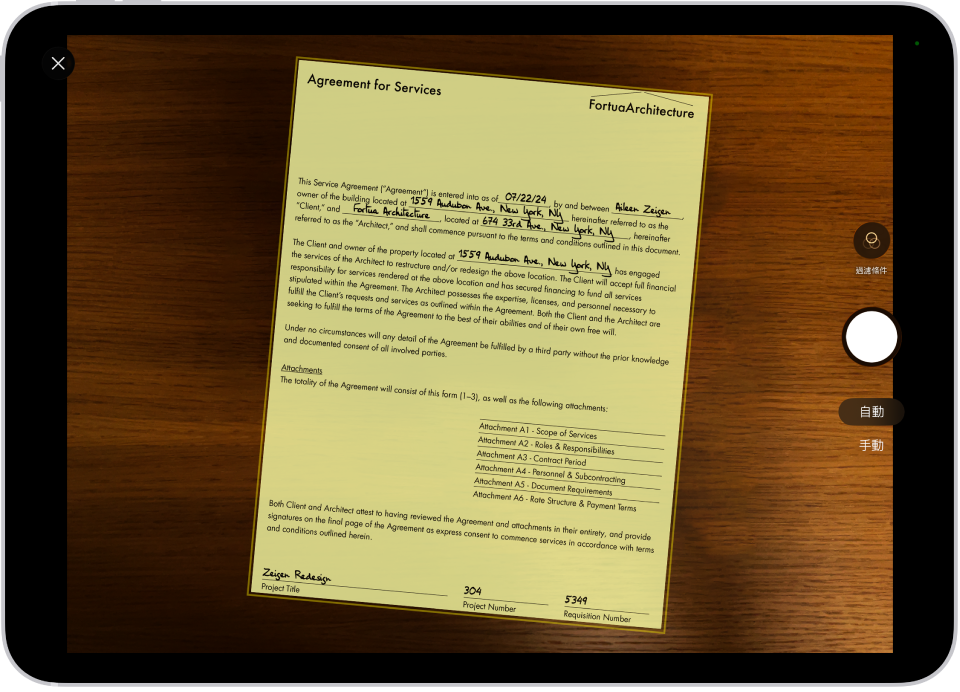
掃描文字到備忘錄
若內容為支援的語言,你可以使用相機插入掃描的文字。
前往 iPad 上的「備忘錄」App
 。
。在備忘錄中,點一下
 ,然後點一下「掃描文字」。
,然後點一下「掃描文字」。調整 iPad 位置,讓文字顯示在相機觀景窗中。
拖移或使用抓取點來選取文字,然後點一下「插入」。
掃描文件到備忘錄
前往 iPad 上的「備忘錄」App
 。
。在備忘錄中,點一下
 ,然後點一下「掃描文件」。
,然後點一下「掃描文件」。將 iPad 對準,讓文件頁面出現在螢幕上,調整「閃光燈」(在支援的機型上)或「濾鏡」等任何設定,然後執行下列其中一項操作:
自動擷取:保持 iPad 穩定。當 iPad 偵測到頁面邊界時會自動擷取文件。若要進行調整,點一下縮覽圖,點一下「調整」等選項,完成更改後點一下
 。
。手動擷取:點一下「手動」,然後點一下
 。視需要調整邊角,然後點一下「重新拍攝」或「保留」。
。視需要調整邊角,然後點一下「重新拍攝」或「保留」。
掃描其他頁面,然後在完成時點一下
 。
。文件會儲存為備忘錄中的 PDF。
感謝您提供意見。